
方法1:CLIDEO
CLIDEO是最簡單的在線服務之一,用於控制視頻。有了它,您可以輕鬆闡明圖片,僅調整一個滑塊。但是,值得一提的是,在CLIDEO中,與任何其他類似的解決方案一樣,免費版本的完成項目僅使用水印保存。在處理前拿走它。
轉到Clideo在線服務
- 通過單擊上面的鏈接,打開Clideo,然後單擊“選擇文件”。
- “Explorer”窗口將出現在屏幕上,在其中尋找適合視頻處理。
- 幾秒鐘或幾分鐘的滾輪將加載到服務器上。
- 通過將滑塊移動到右側並跟踪預覽窗口中的結果來調整“亮度”參數。
- 如果您認為需要調整其他參數。 Clideo您可以更改對比度,飽和,音調和透明度。
- 保存之前,選擇要將視頻下載到計算機的格式。
- 如果您已準備好移動到處理完成,請單擊“配置”按鈕。
- 渲染將開始 - 通常此過程至少需要幾分鐘,這取決於記錄的持續時間。
- 單擊“下載”後。
- 在此之後立即將下載到指定格式的視頻文件的最終版本。
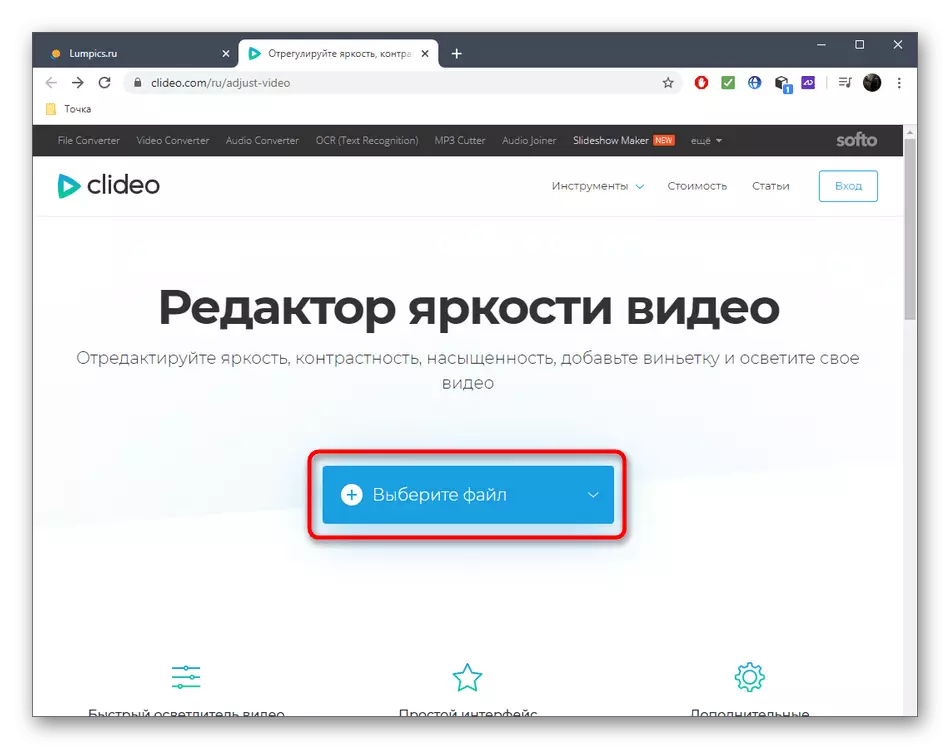
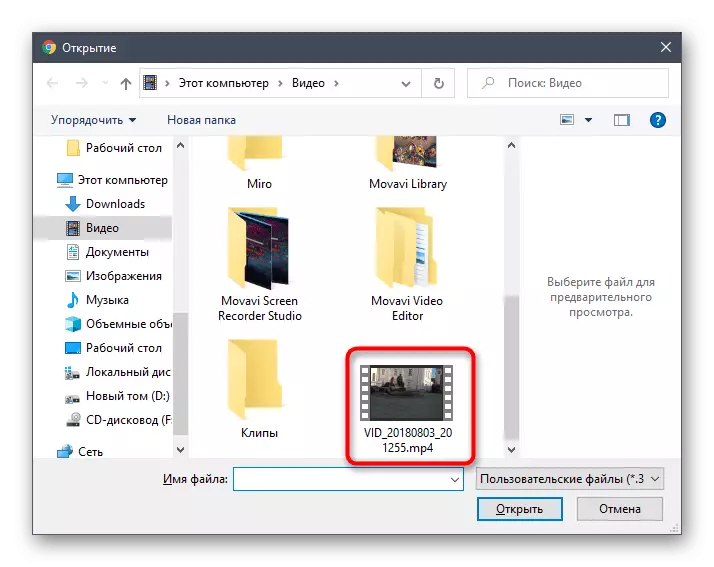
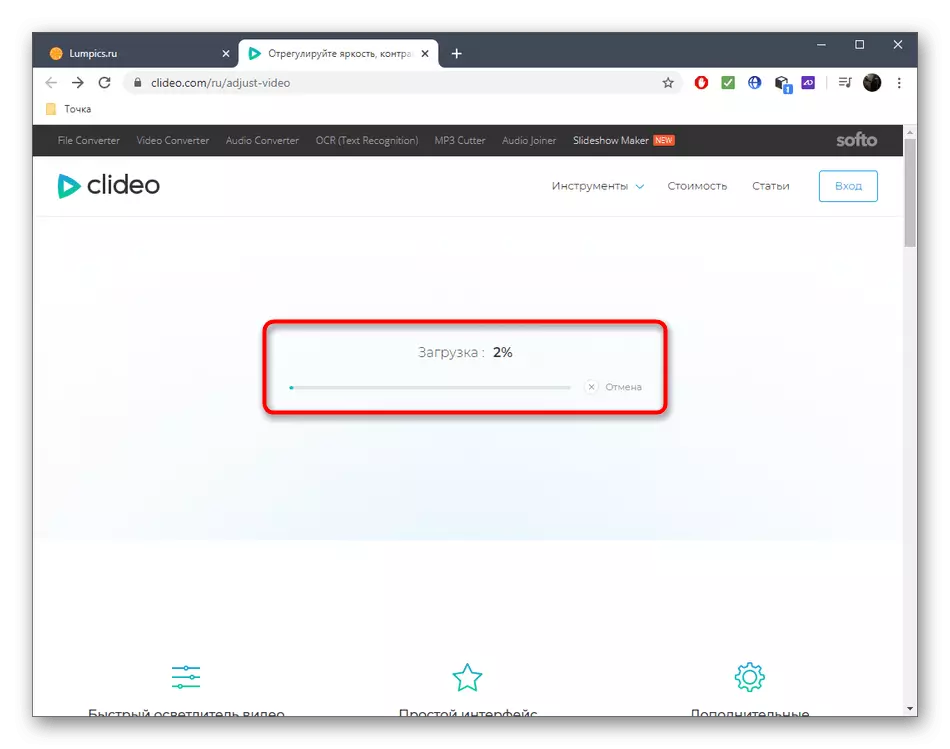
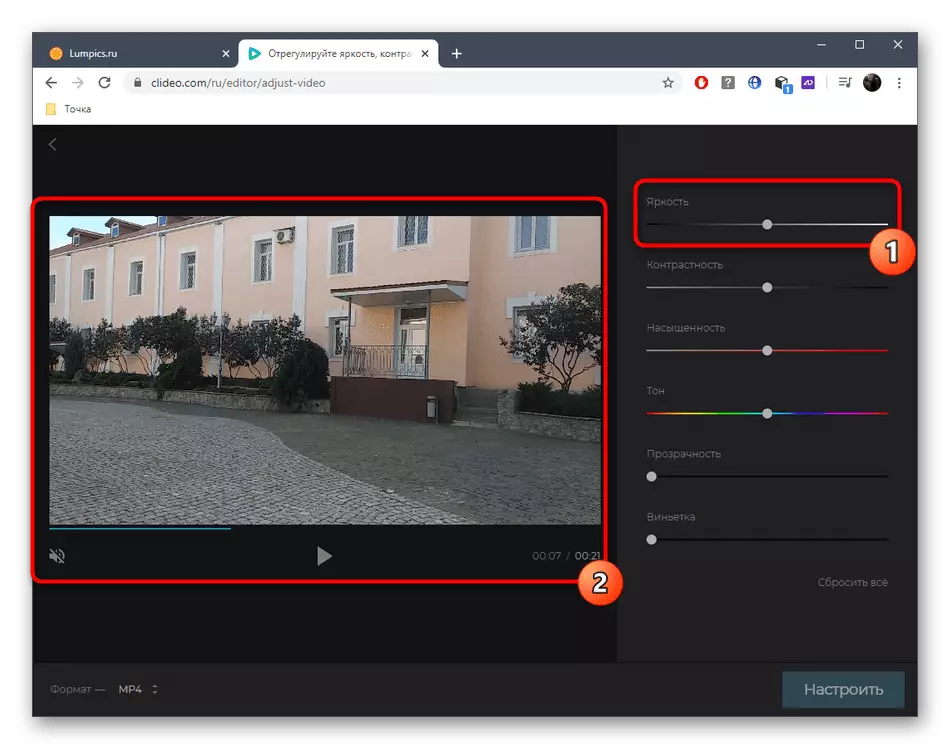
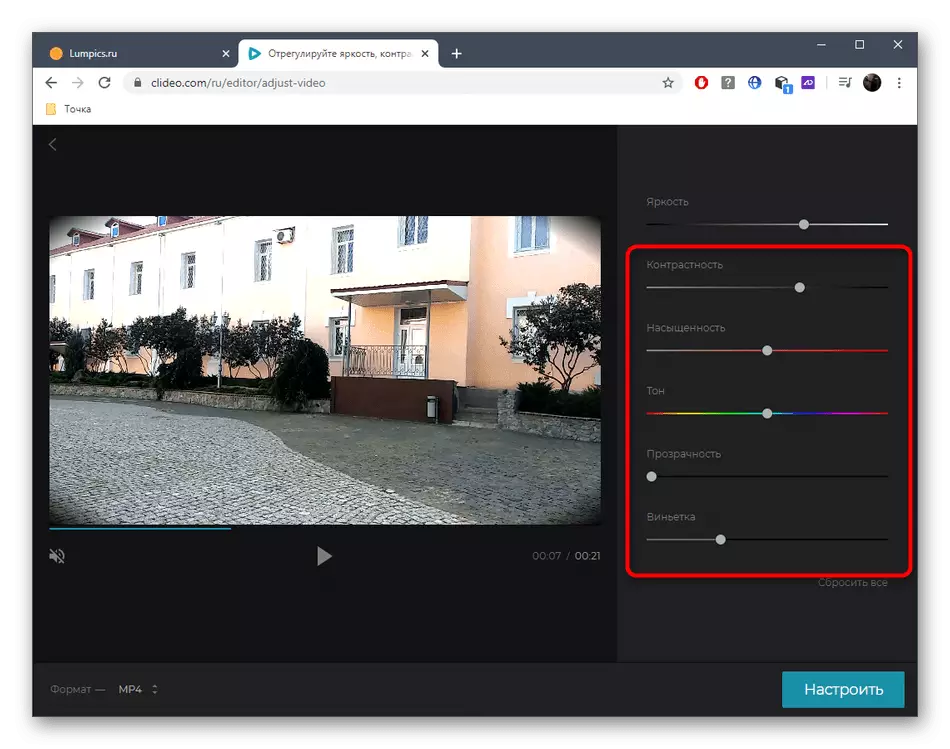
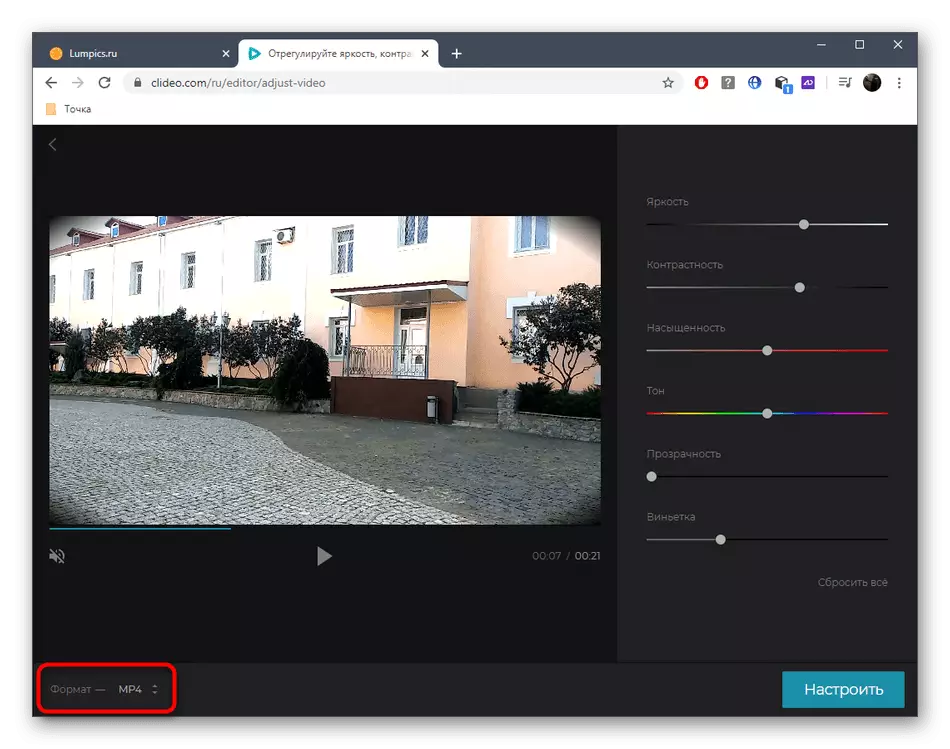
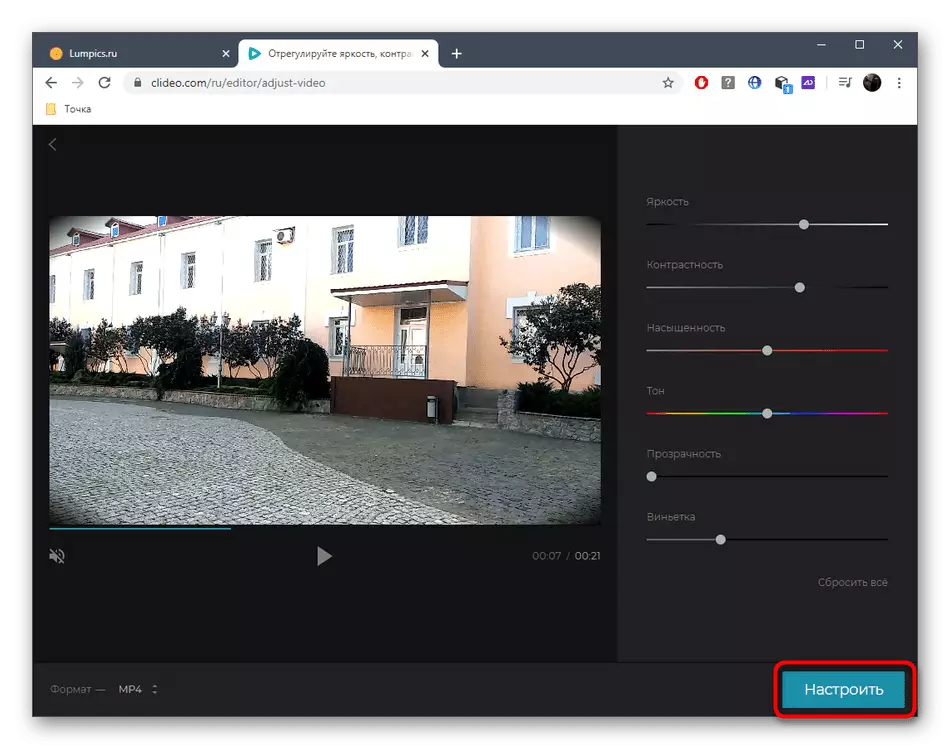
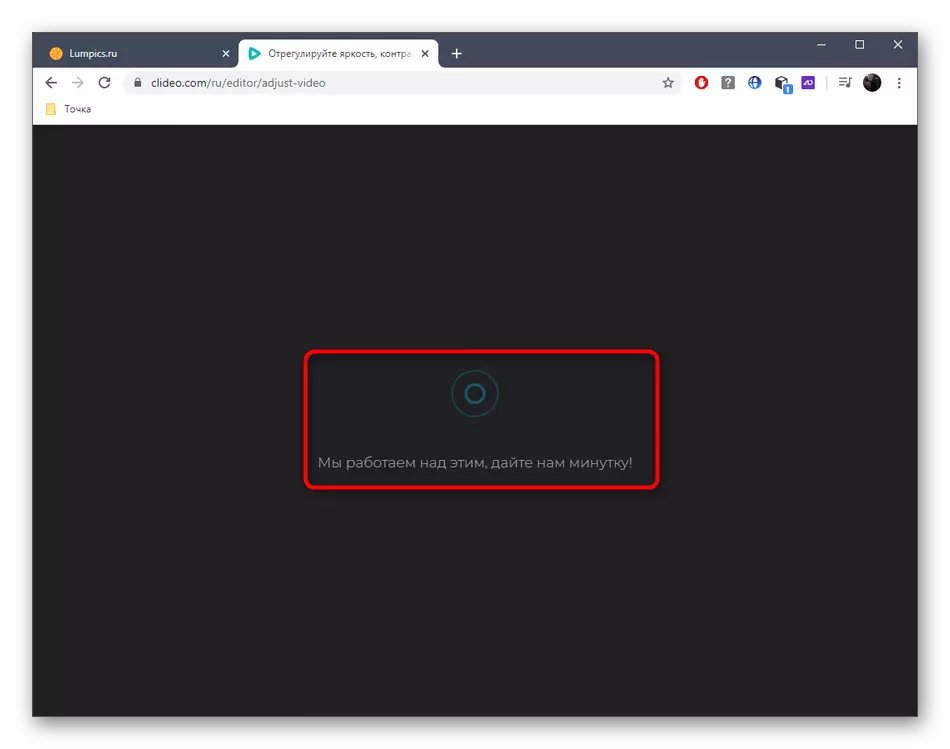
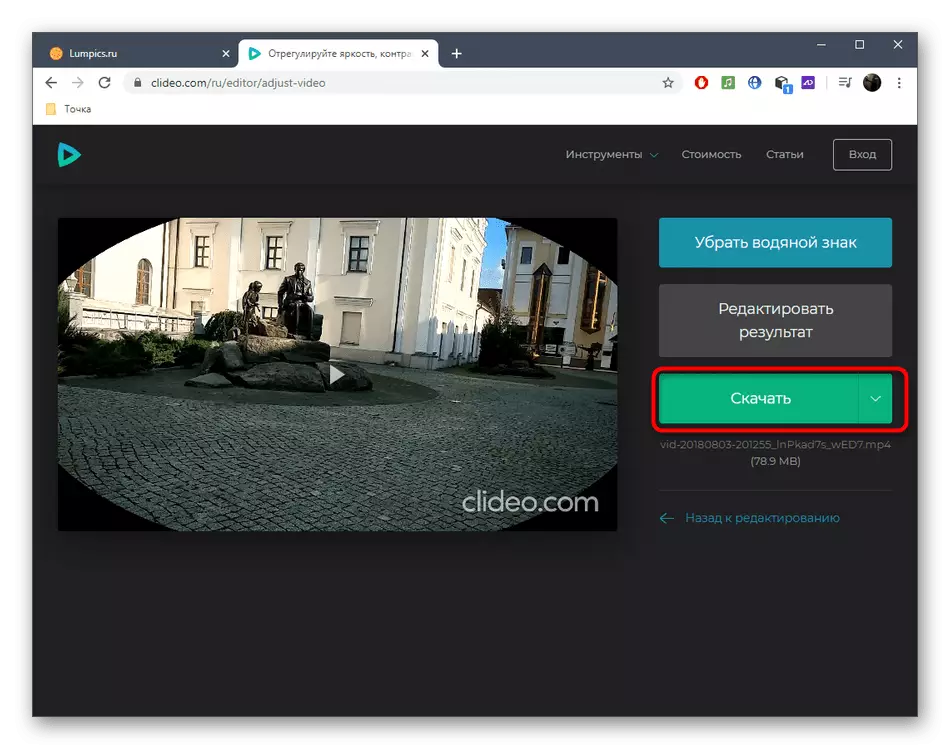
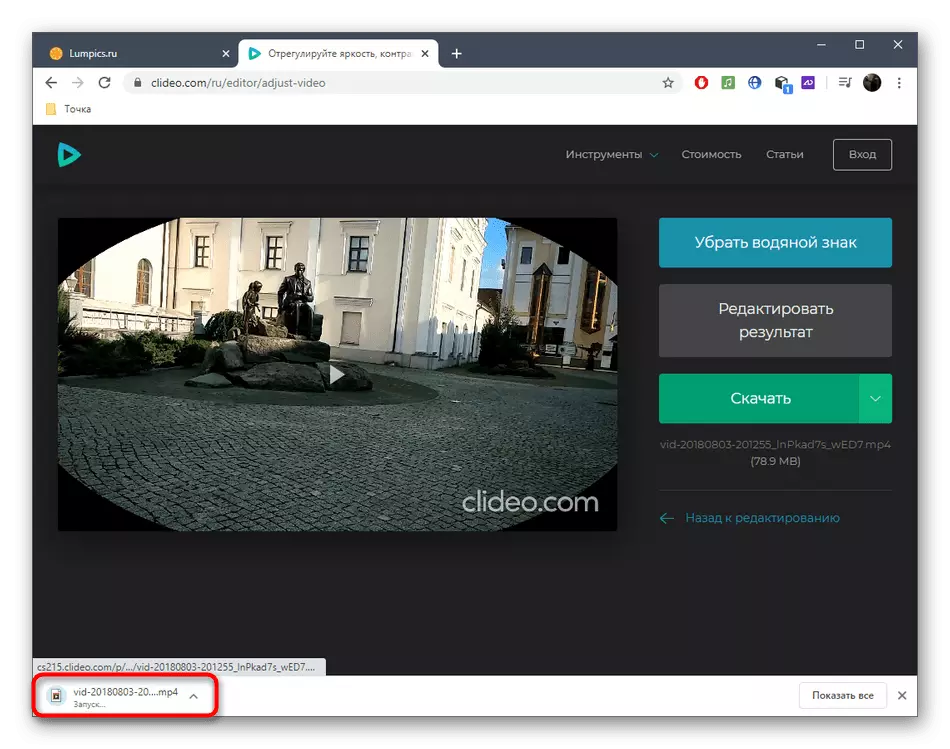
方法2:Wevideo
Wevideo是另一個在線服務,與過去大致相同。它被認為更先進,初學者對初學者來說,因此沒有詳細的指令通過澄清視頻的澄清,可能有點困難。
轉到Wevideo在線服務
- 當您第一次轉到Wevideo編輯器時,您需要登錄Google / Facebook或填寫註冊表格。
- 單擊頂部面板上的相應塊開始創建“視頻”項目。
- 指定,以何種格式查看您自己的項目,然後單擊“開始編輯”。
- 左側的“導入”按鈕旨在加載該文件。
- 將視頻拖動到出現或使用瀏覽以選擇概述的窗口。
- 顯示“導體”時,在那裡找到所需的材料。
- 然後將其用鼠標左鍵夾住並拖動到時間軸。
- 將光標懸停在滾子上時,已被拋出到時間軸中時,會出現帶鉛筆的按鈕 - 就此而且您需要點擊進入設置。
- 移動到顯示的面板中稱為“顏色”的第四選項卡。
- 通過調整亮度,通過驅動“亮度”滑塊。
- 完成所有更改後單擊“保存更改”。
- 有一個第二選項可以製作視頻更亮。要再次執行此操作,請將光標移到其上,然後單擊“FX”按鈕。
- 選擇夢想效果並查看其結果。
- 如果您對此更改感到滿意,請應用它。
- 完成編輯視頻後,單擊“完成”。
- 輸入要保存滾子並轉到下一步的名稱。
- 等到處理完成並通過單擊“導出”完成此過程。
- 通過準備,下載視頻將自動。
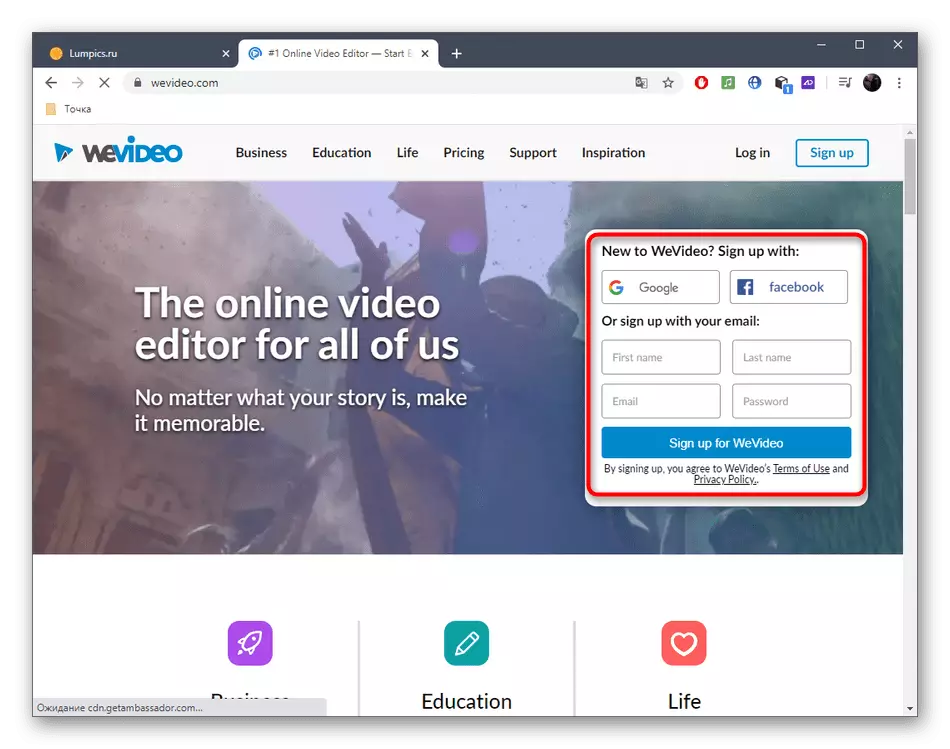
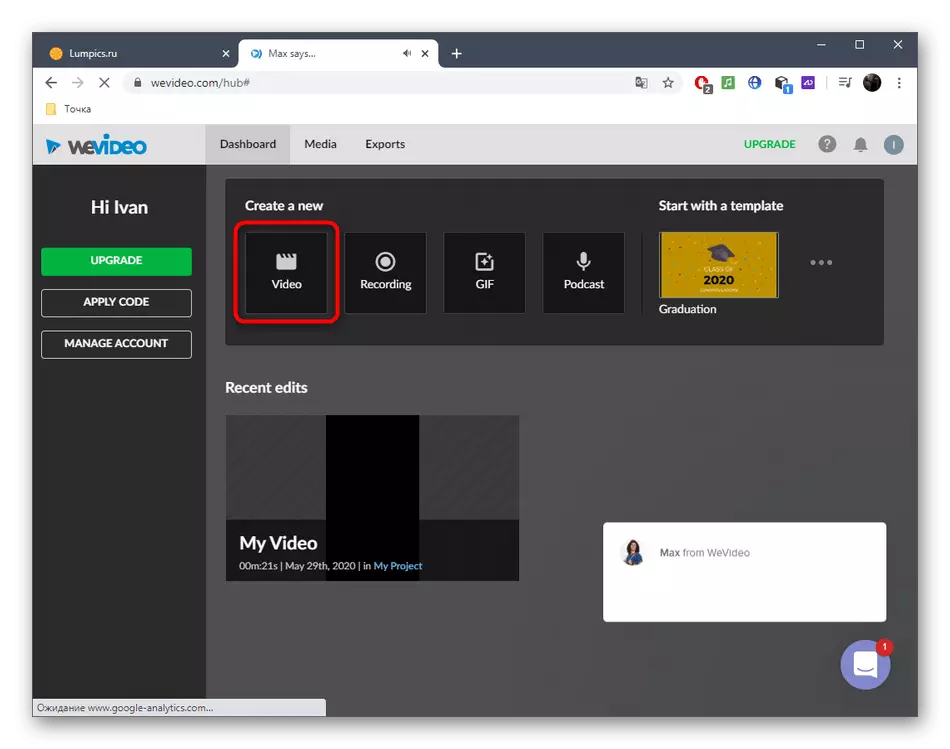
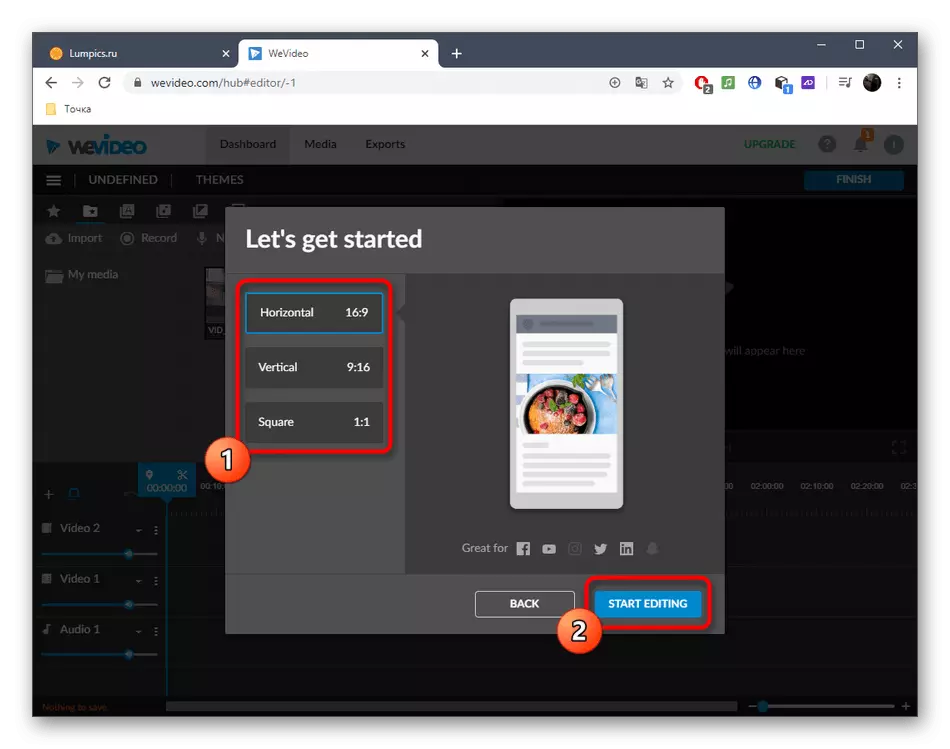
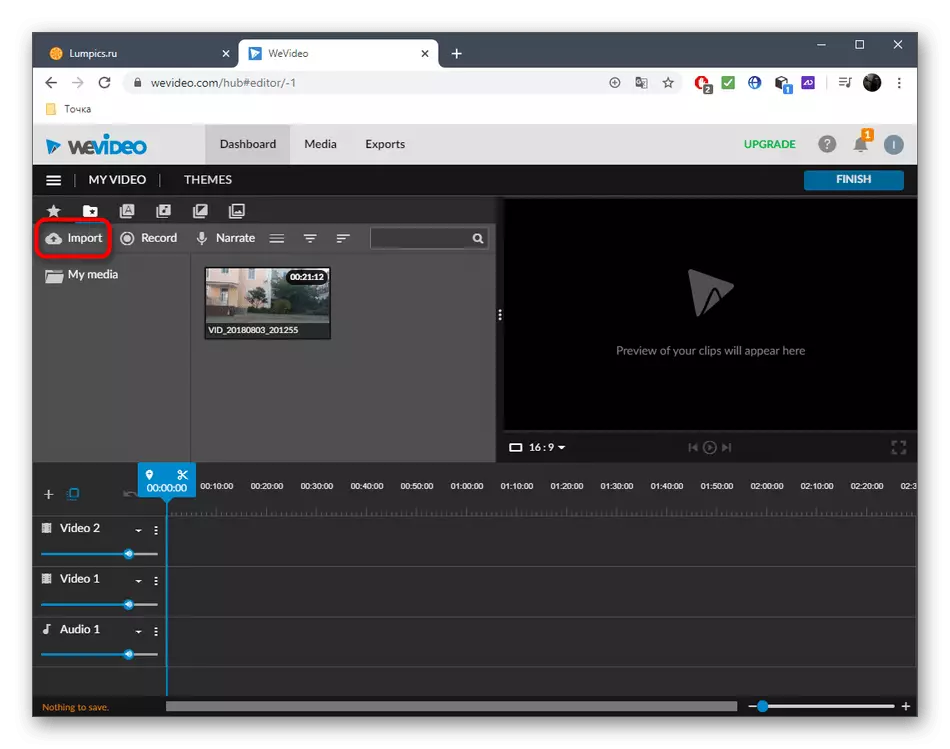
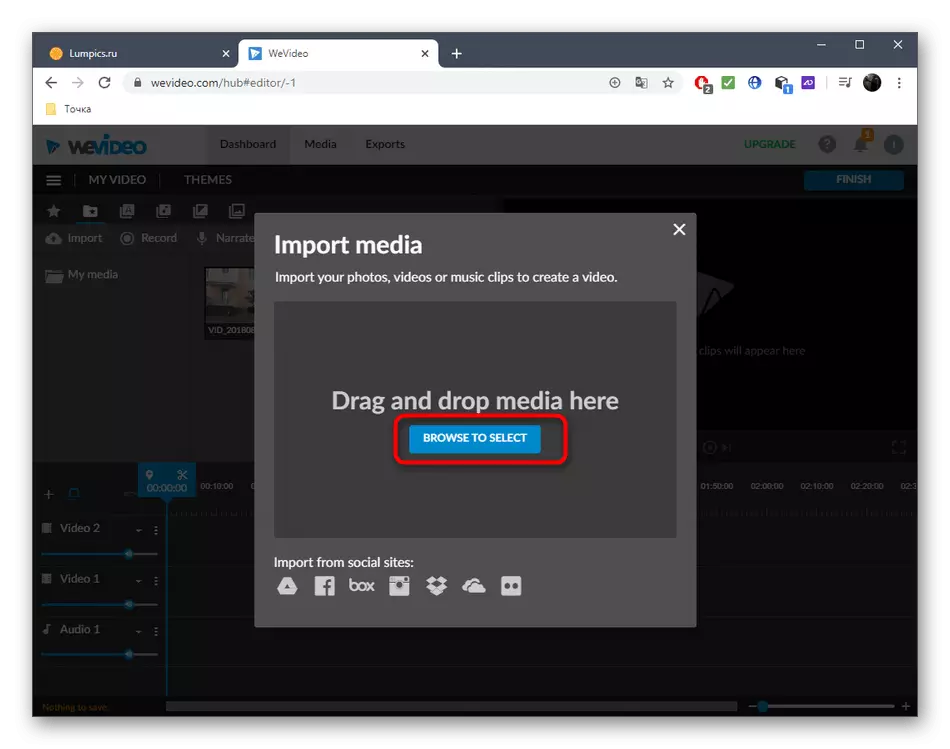
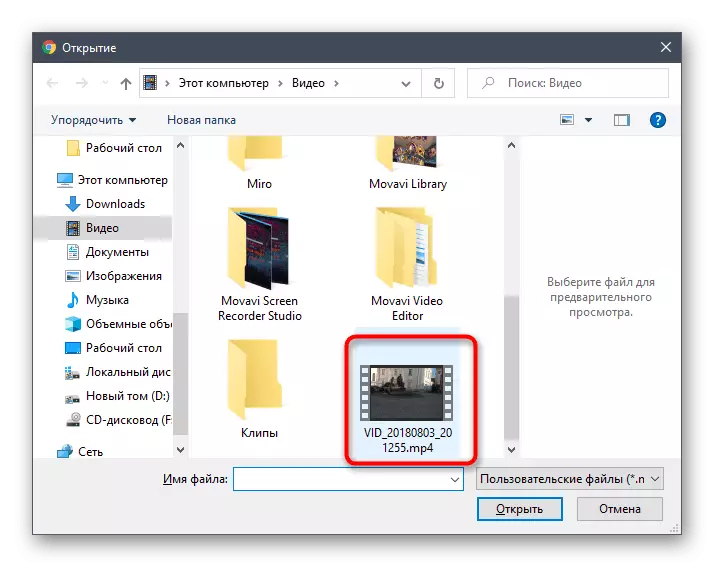
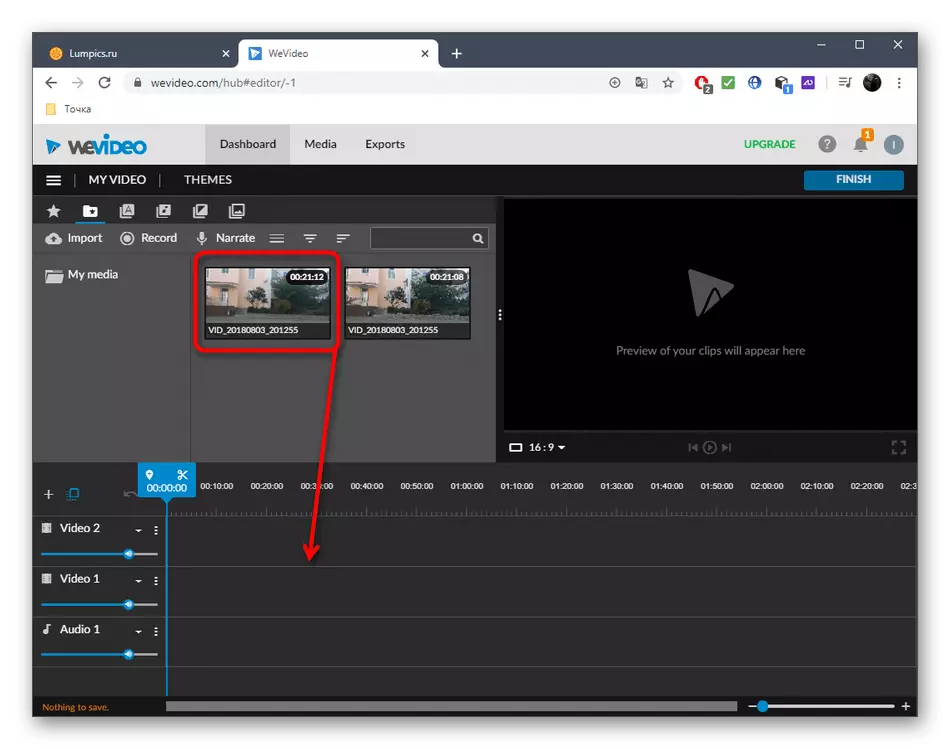
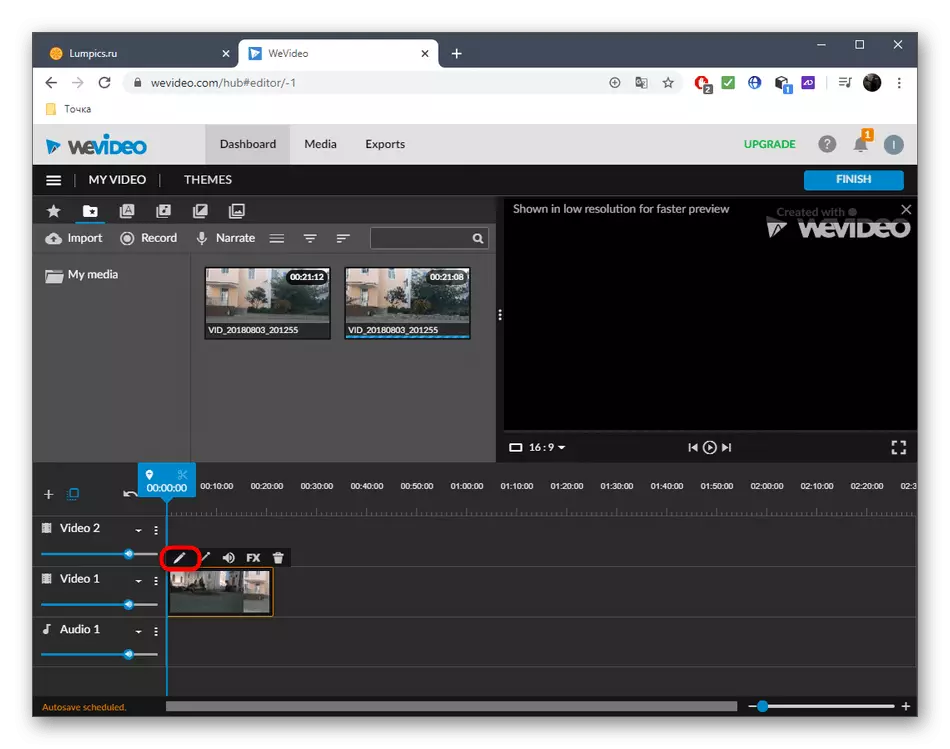
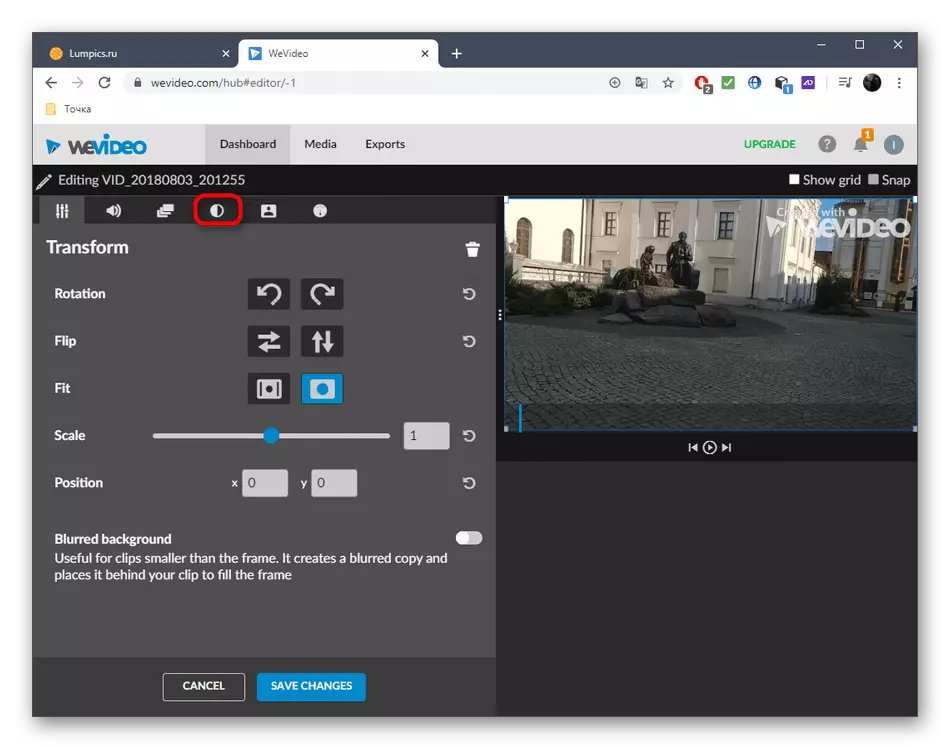
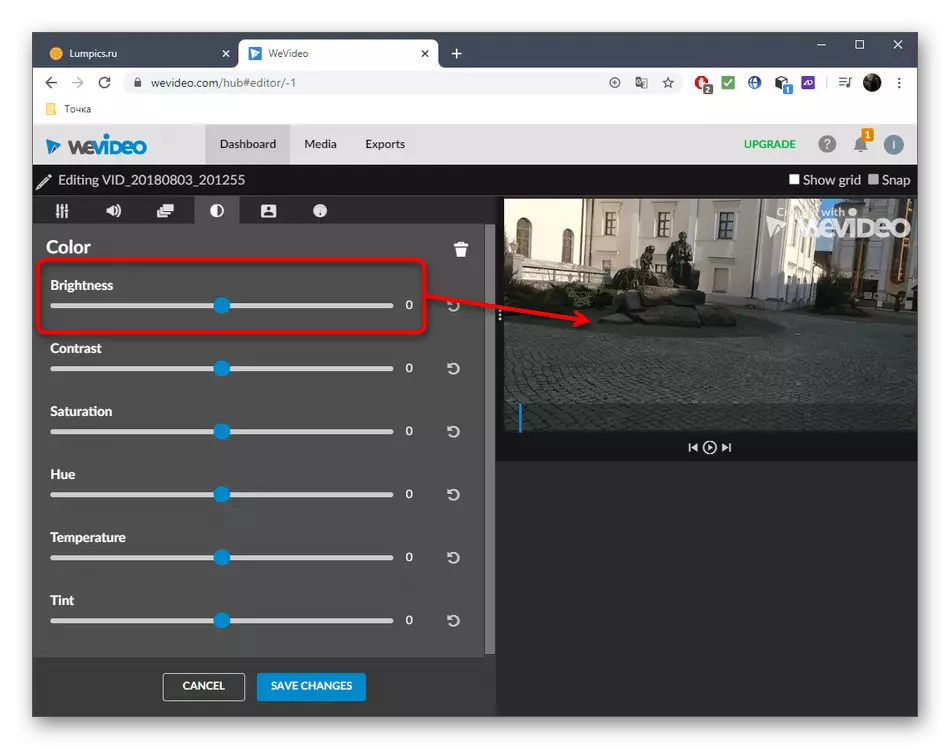
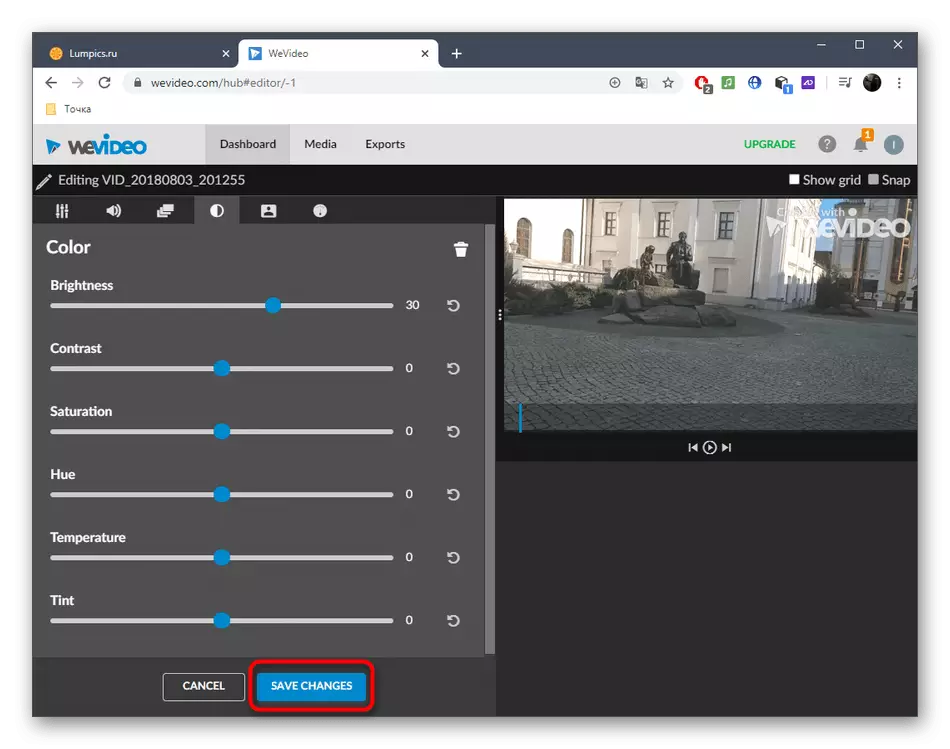
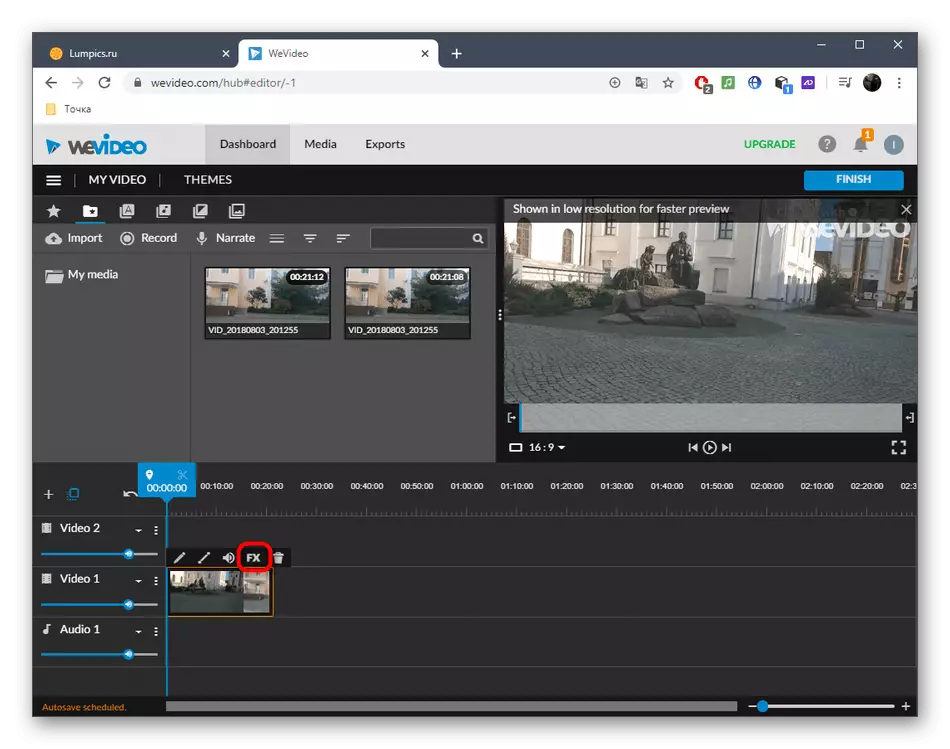
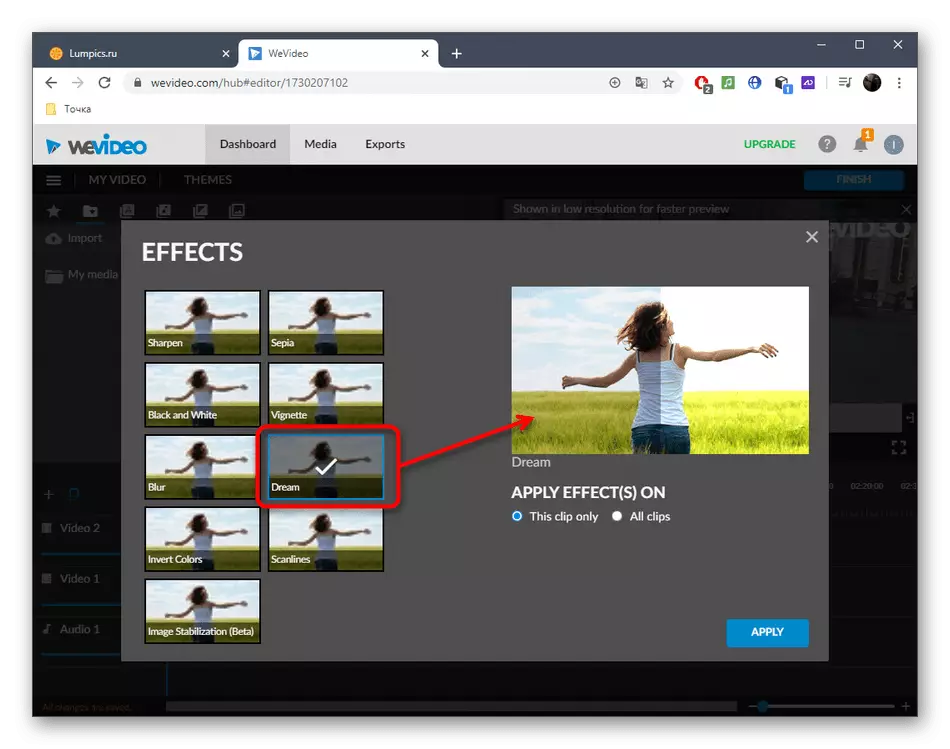
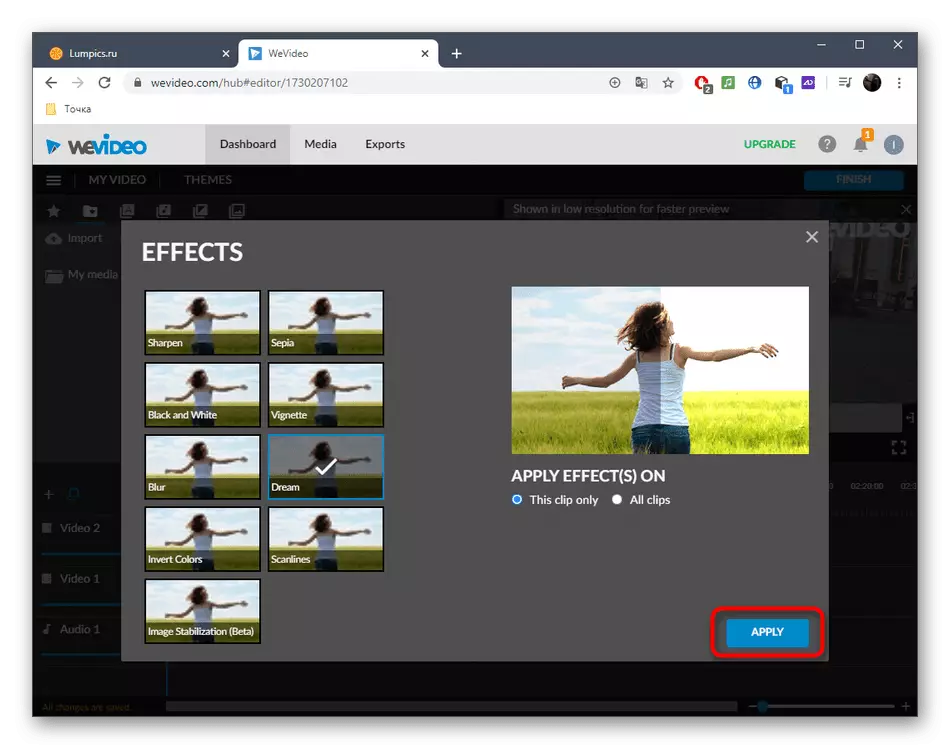
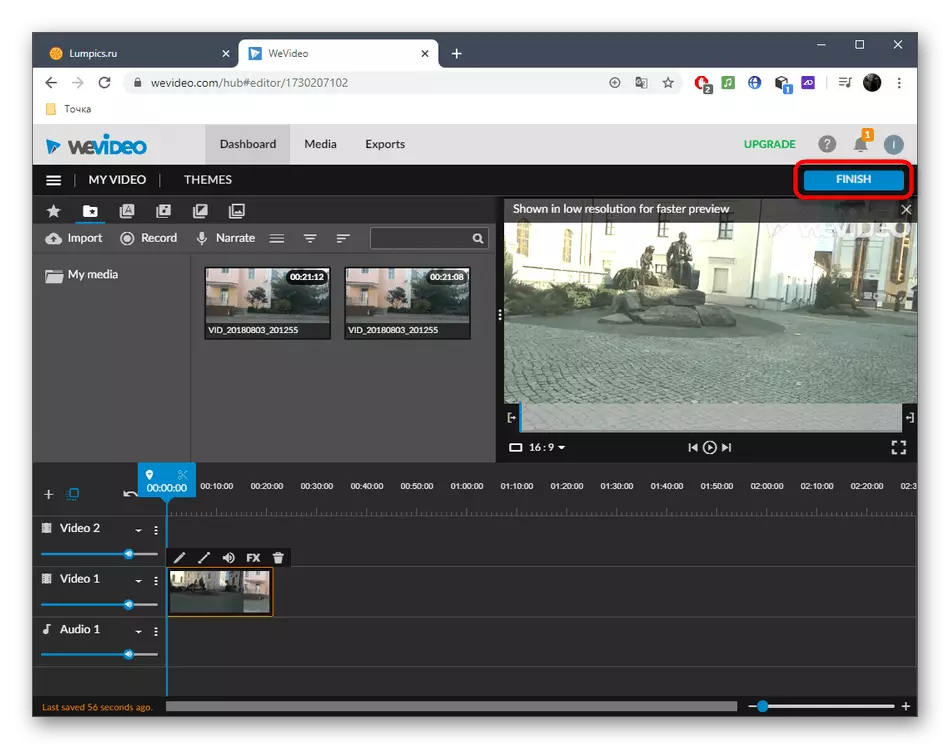
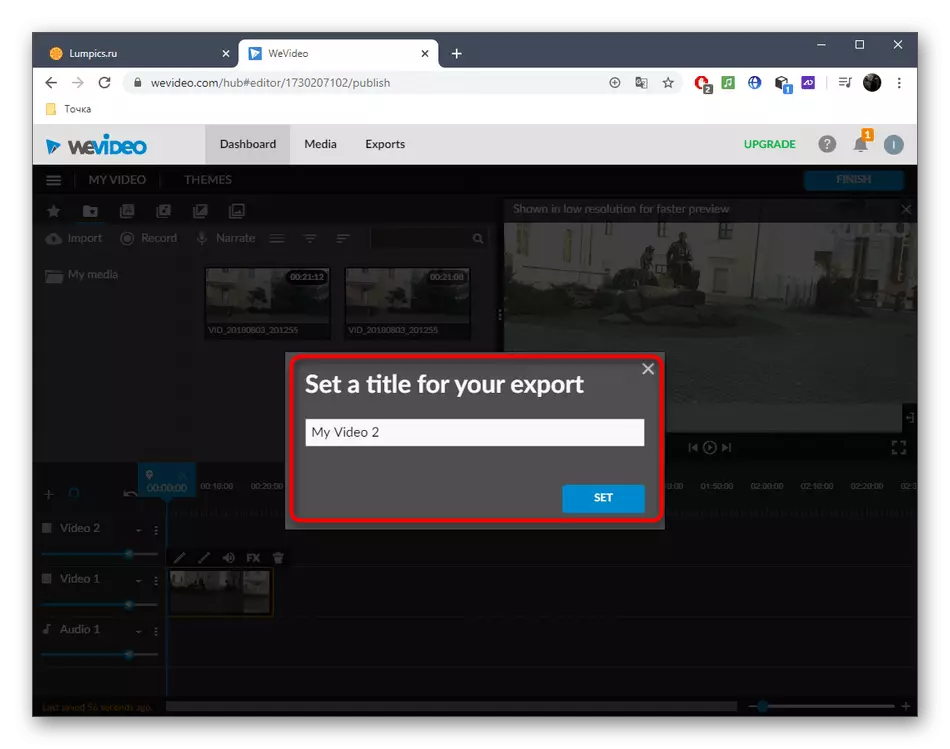
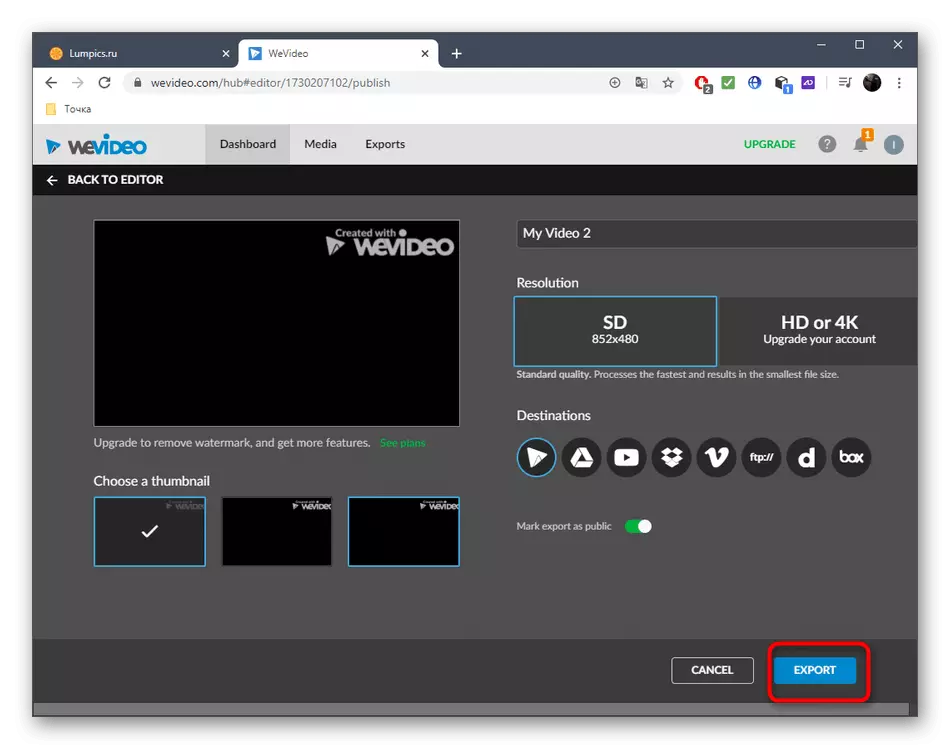
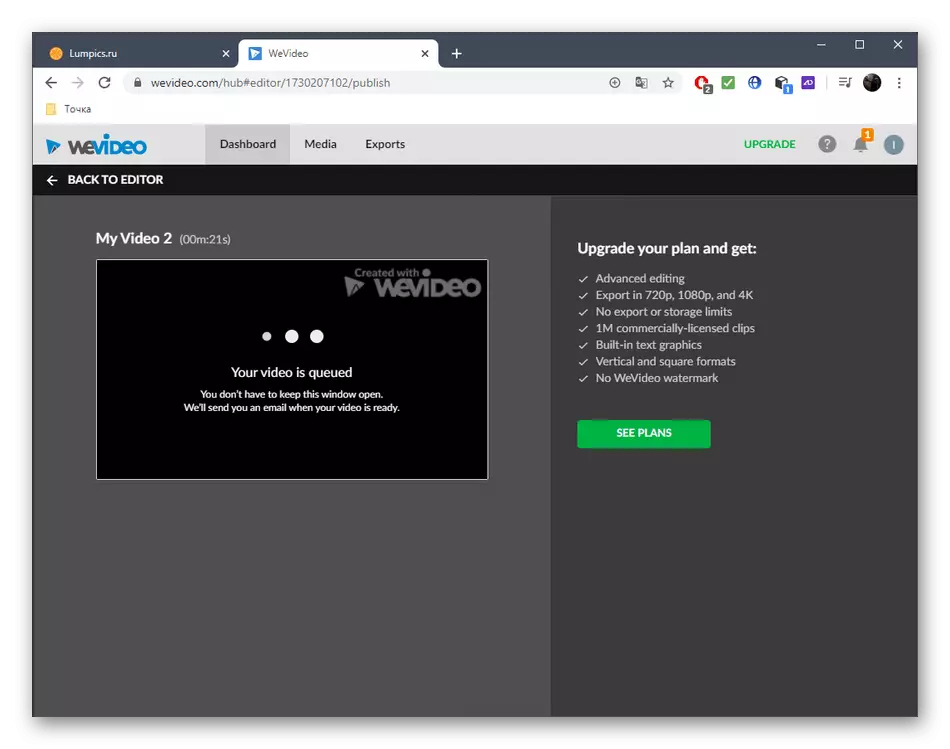
方法3:ClipSchamp Create
ClipChamp Create - 在線運營的全方形視頻編輯器。有了它,您可以在沒有任何問題的情況下減輕視頻,但考慮在免費版本中,該材料可用於僅在480p中保存。
轉到Clipchamp創建在線服務
- 在網站授權後,單擊“創建視頻”以轉到編輯器。
- 為未來項目選擇合適的方向。
- 在左側塊中,單擊“瀏覽我的文件”。
- 在“Explorer”中以熟悉的方式找到合適的視頻。
- 通過關閉鼠標左鍵拖動到時間軸。
- 單擊播放上的視頻,然後轉到“顏色平衡”菜單。
- 按照預覽窗口的結果更改“曝光”參數。
- 如果需要,請在安裝視頻時執行其他操作。
- 完成處理後,按“Export”。
- 指定保存和轉到下一步的質量。
- 成品的出口將開始。
- 如果此過程自動超出此過程,請單擊“下載視頻”。
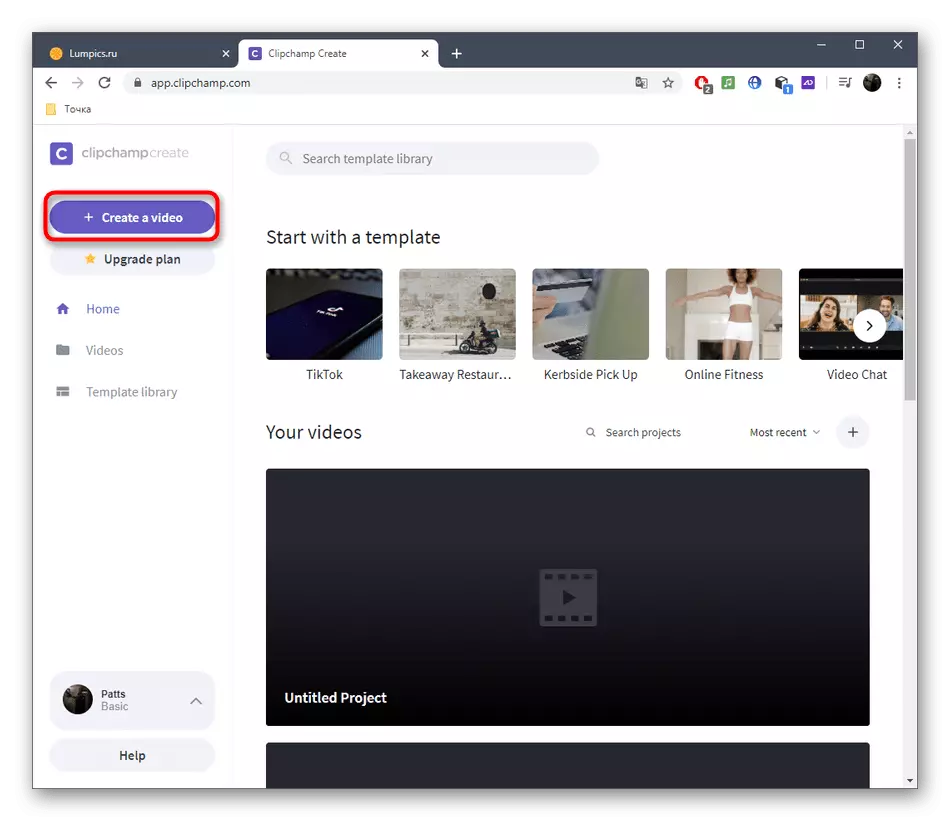
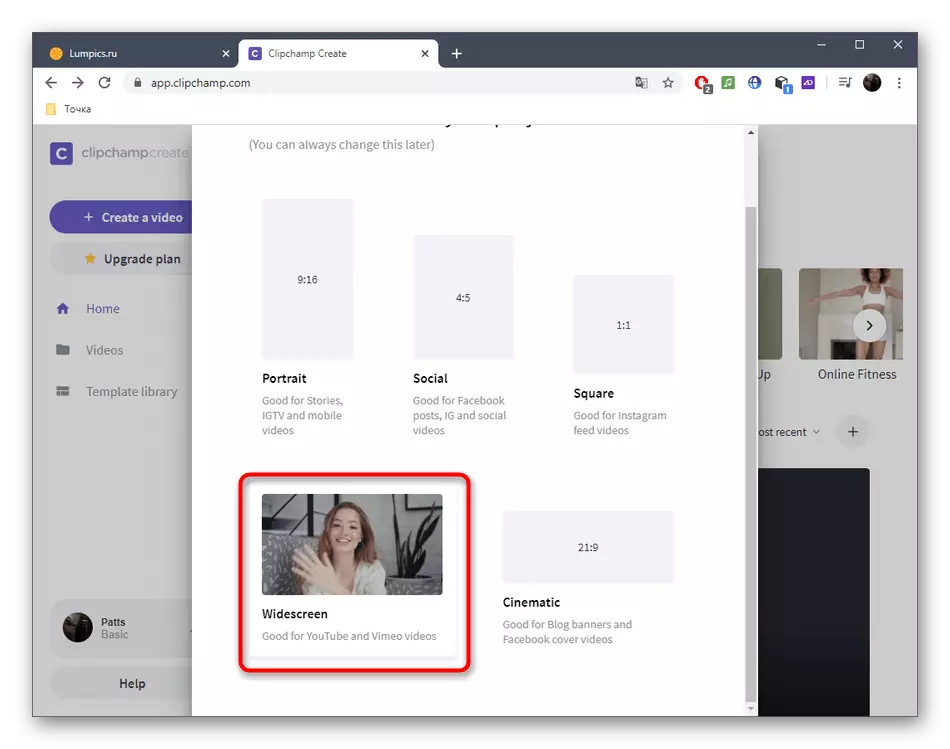
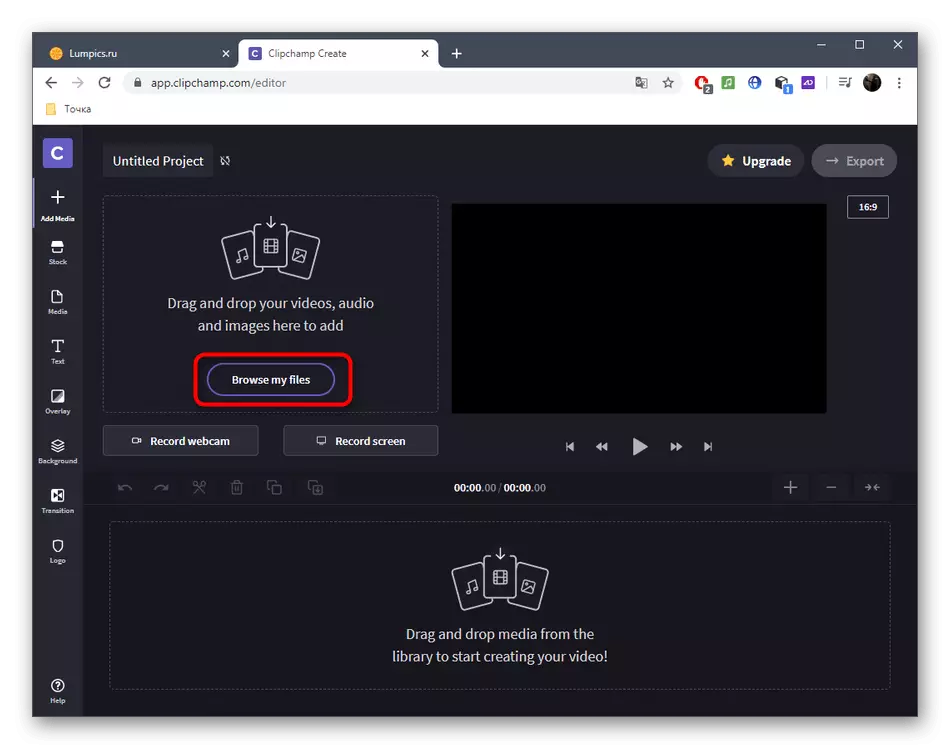
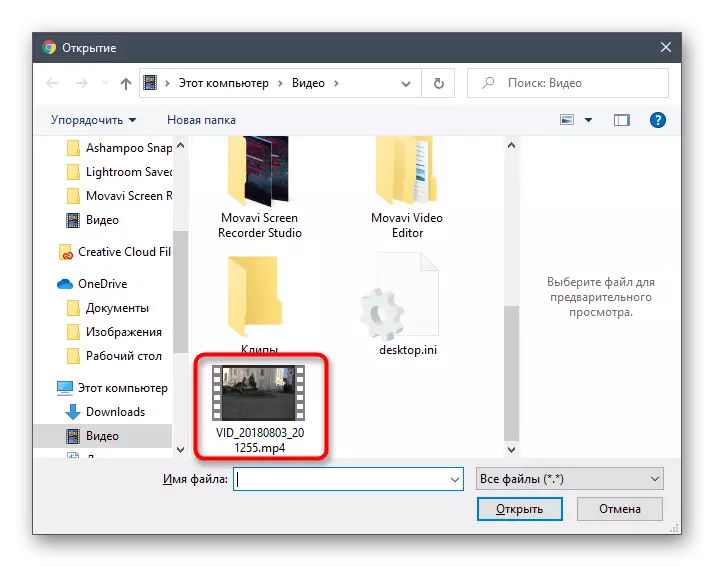
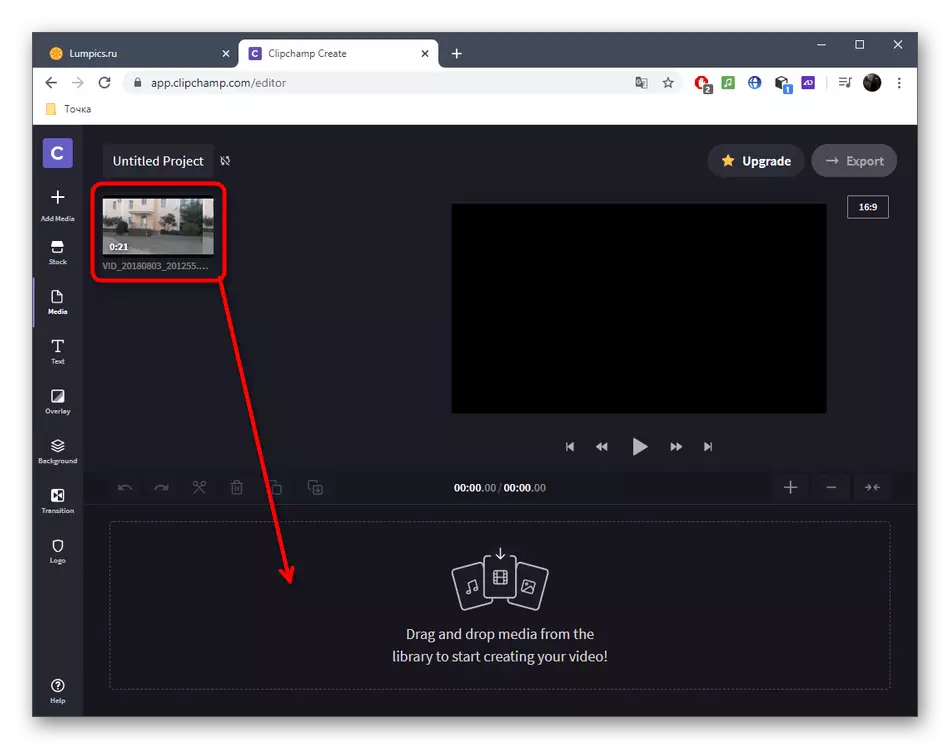
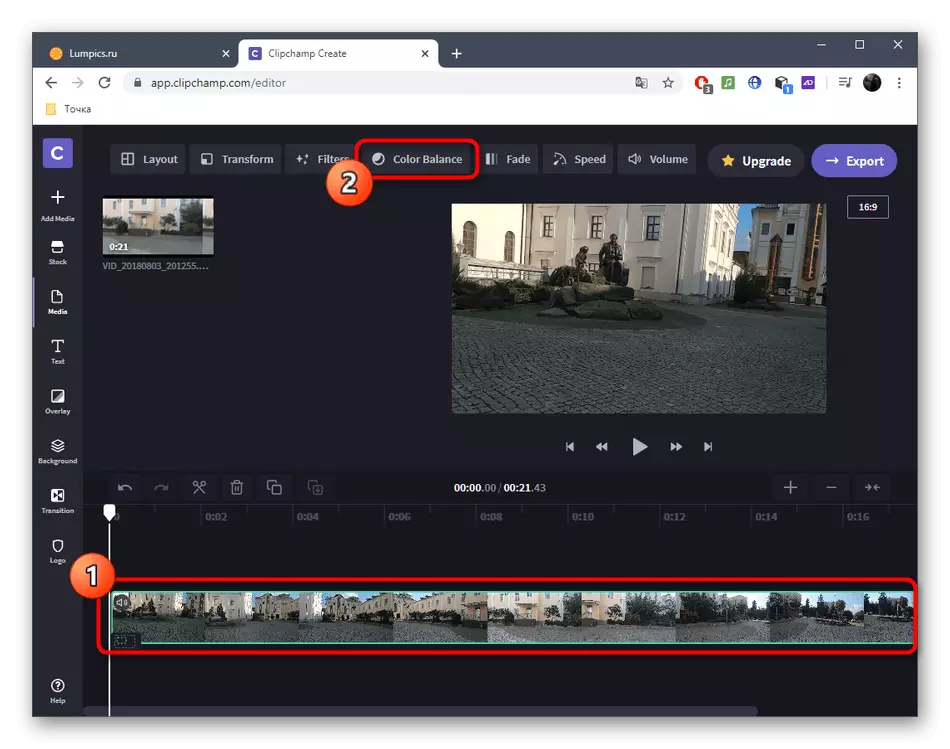
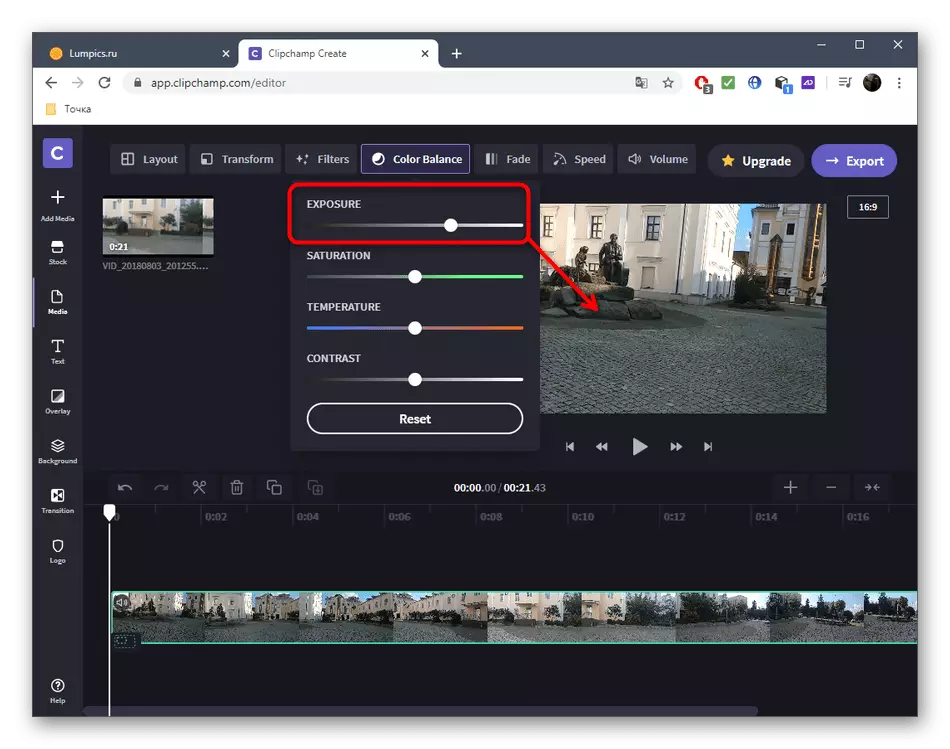
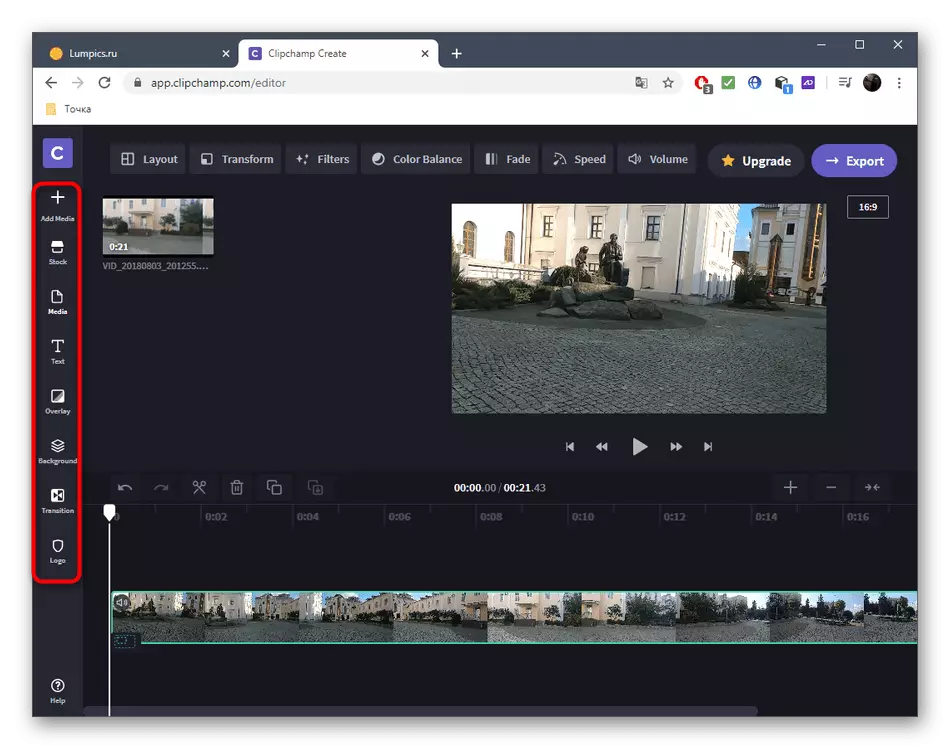
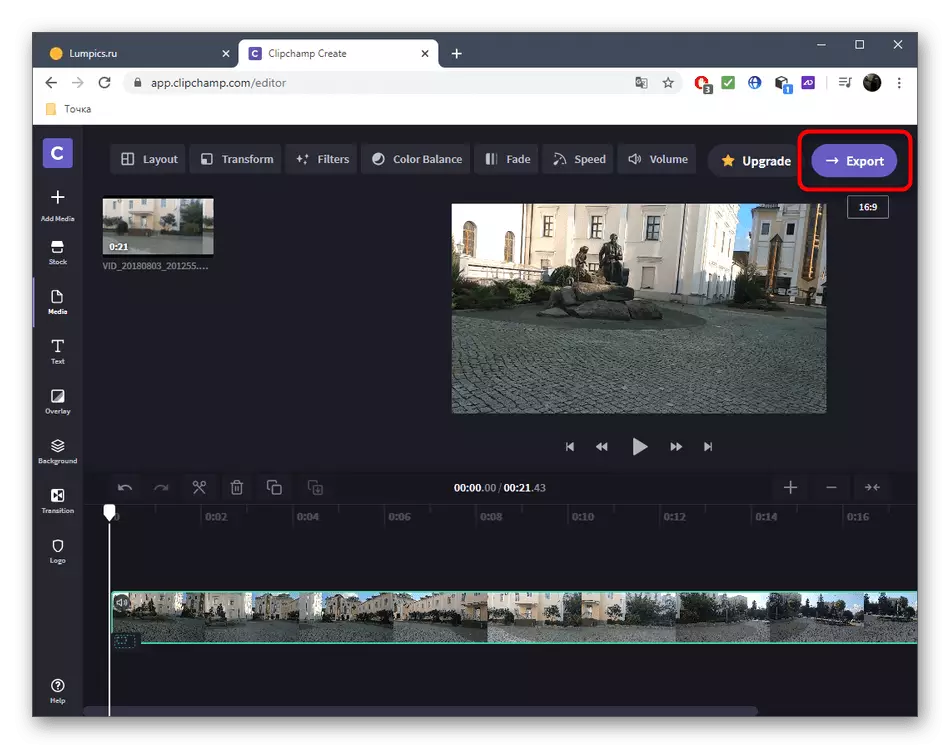
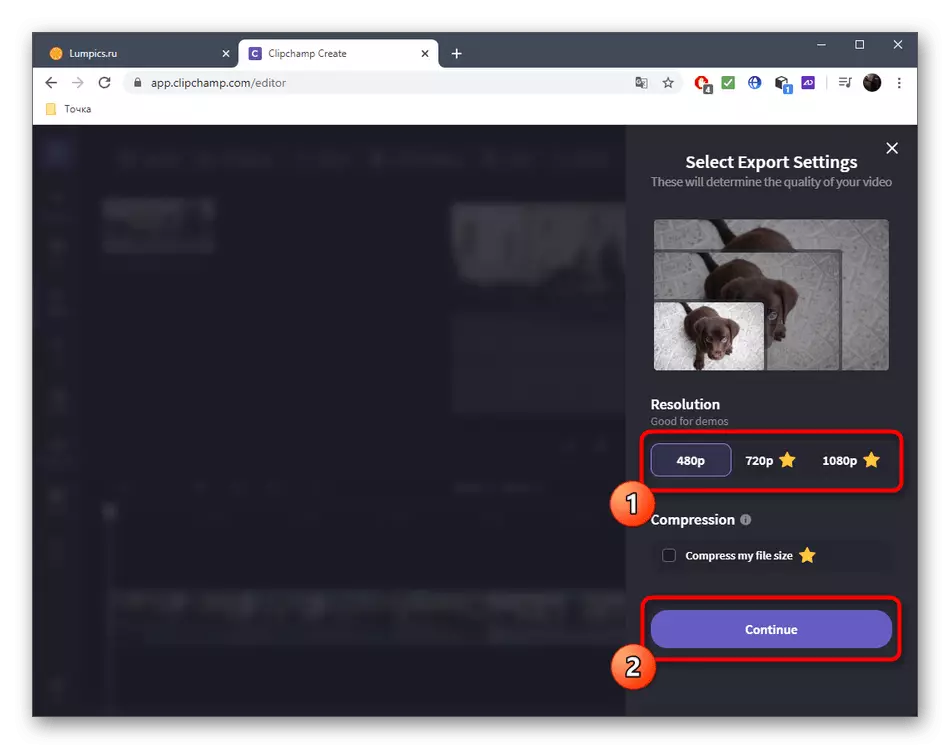
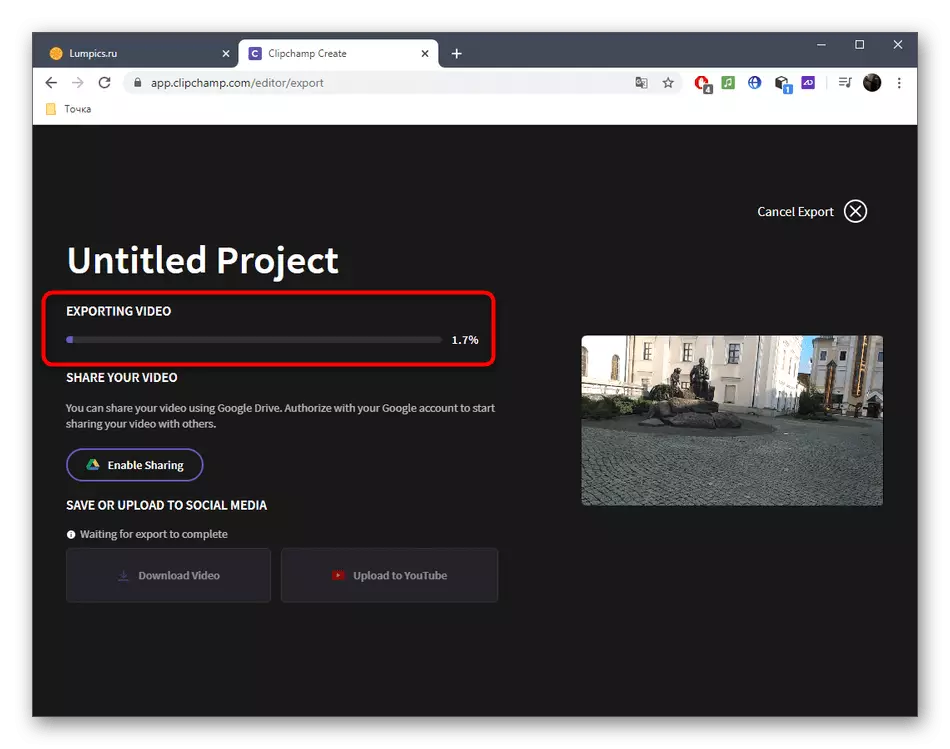
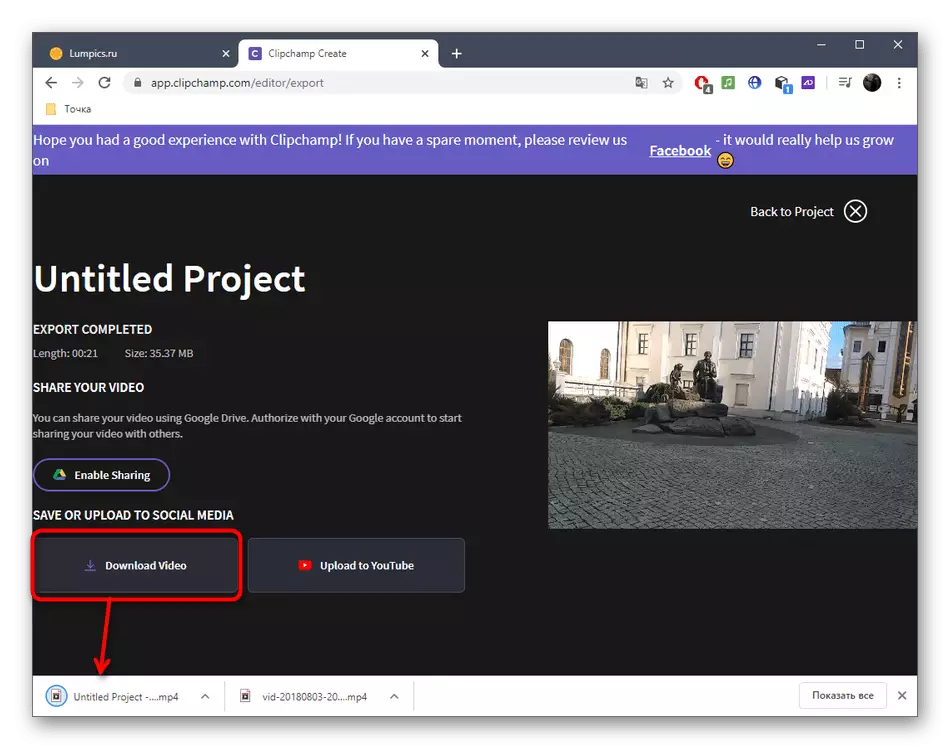
有時,視頻澄清包含在一組動作中,以提高其質量,這些操作是在專用在線服務中執行的。如果此選項也適用,請繼續使用以下參考熟悉這些儀器。
閱讀更多:在線提高視頻質量
